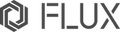beamo用オートフォーカスの取付方法
はじめにbeamoの電源を落としてコードを抜いておいてください

用意するもの
①オートフォーカス
②六角レンチ (オートフォーカスに同梱)
③星型レンチ(beamoに同梱)
④細い結束バンド
⑤ニッパー
1. ハニカムボードを取り外す
※ 作業しやすくするためです
2. ケーブルを束ねているマニュアルフォーカスの結束バンドを切る
※ オートフォーカスを取り付けるために現在取り付いているマニュアルフォーカスを取り外します

3. マニュアルフォーカスのレーザーヘッド先端部を外す
※ 固定リングを緩めて土台の部分から外します。
※ 黒いエアホースが金具に引っかかっているので外します。
※ マニュアルフォーカス用のフォーカスプローブは上側にしておいてください。

4. 六角レンチでレールにヘッドを固定しているマニュアルフォーカスのネジ(4本)を外す

5. マニュアルフォーカスのカメラとLEDのコネクタを外す
※ 裏側にある写真赤丸部分の2つのケーブルを外します

6. マニュアルフォーカスの反射鏡を六角レンチで外す(ねじ3本)
※ バネが間に入っているので、外すと飛び出してきます。注意
※ オートフォーカスでも利用するので、外して保管しておきます

マニュアルフォーカス側の取り外し作業は完了です

7. オートフォーカスのカバーネジを外す(2本)

8. オートフォーカスのカメラとLEDのコネクターを接続する
※ 番号の通りに差し込むと差しやすいです
※ 画像のようにケーブルを出しておいてください

一旦オートフォーカスを動作させるために電源を再配線、電源投入します。
オートフォーカスを動作させた後にコネクタ接続することで、ケーブルの取り回しを良くします


9. オートフォーカスのケーブルを束ねて結束バンドで固定する
※ 角部(赤矢印部分)に2つの穴があります。この穴と結束バンドを使ってケーブルを固定します。
※ 片方の穴から結束バンドを通してケーブルを括り、その後もう一方の穴にバンドを通すと結束しやすいです。
※ 結束バンドの余った部分をニッパーでカットします


10. 電源投入し、赤丸部分にあるスイッチを押してオートフォーカスを動かします

オートフォーカスは下の写真のように伸びます

11. オートフォーカスにノズルを取り付け、ノズル先端部とオートフォーカスセンサーの高さ位置を合わせて、固定します
※ 壁面を使って位置合わせます



調整後に固定します


12. オートフォーカスをレールにセットして、最初に外したネジ(4本)で固定します
※ 動きやすく、ケーブルが少し邪魔になるので、多少根気が必要になると思います。
※ 固定時に赤丸のパーツがレールに接触しない位置で固定するようにしてください。


13. オートフォーカスに第3反射鏡を取り付けます
※ ネジは最後まで締める必要はありません。半分くらいで十分です

14. 光路の調整が取れているか確認してください
※ 光路の調整は同梱のマニュアルのP62をご参照ください。
15. オートフォーカスのカバーを戻します(ねじ2本)
※ オートフォーカス取り付け後は光路がズレている可能性が高いので、光路の調整をお願い致します。

16. ハニカムボードを戻して完了です
※ オートフォーカスセンサーにぶつけないように気を付けてください

オートフォーカス操作方法
本体左側に付いているボタン(赤丸)を2回押すと、素材の高さを計測します。
ノズルではなく、画像にある突起の部分(青四角)を素材に当てて計測します。

Bean Studioではオートフォーカスをオンにしてください。
(編集 -> ドキュメント設定)
ボタンを長押しすると、レーザーヘッドのリセットになります。
何らかの理由でノズル部分を下まで下げたい時は、長押しで下まで下げることが出来ます。(プラットフォームを外しておいてください)

Beam Studioでオートフォーカスをオンにすると下記のチェックボックス(Focus Adjustment)が現れ、それをチェックすると数値を入力するボックスが現れます。
このボックスに素材の厚みを入れると、それにあった高さに自動で調整されます。入力されている数値が優先され、オートフォーカスで計測した値は使われません。オートフォーカスのボタンで高さを計測したい方は、チェックボックスをチェックしないでください。
毎回素材の高さが決まっている場合は、チェックしてその厚みを入れておくと毎回その高さに合わせて加工することも出来ます。

さらにチェックボックスをチェックした状態で、実行回数を複数回にすると青丸の入力欄が現れます。
こちらに数値を入力すると、実行回数が増えるたびに数値分ノズルが下がって加工を行います。
これにより、通常より更に深く加工を行うことが出来ます。